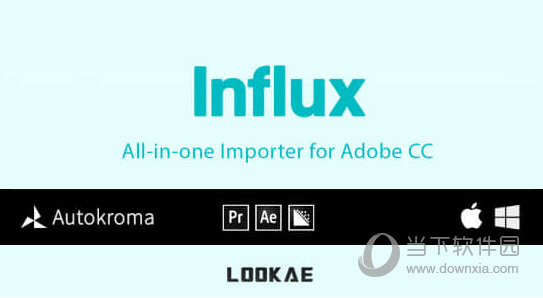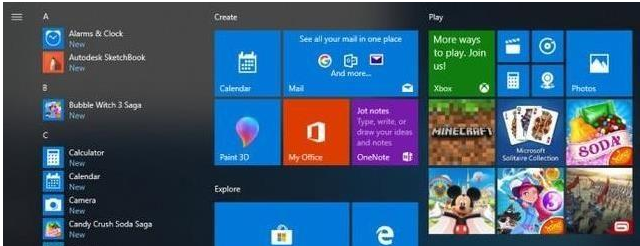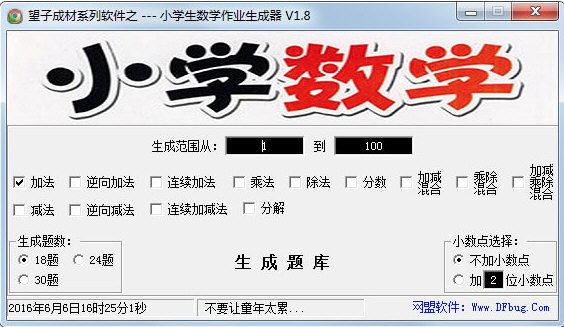组态软件下载|狸猫组态软件 V2.01 绿色免费版下载
狸猫组态软件分为编辑器和运行器两部分,他采用先进的设计技术,在挂接多台plc时,即使知识兔有某台plc处于断线状态,其它plc依然运行流畅,整个cpu占用率却极低,知识兔支持显示当前plc通讯状态。
知识兔小编精选:组态软件
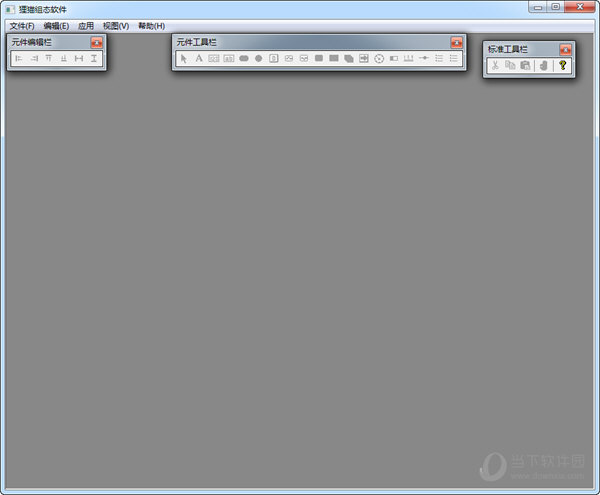
【使用教程】
1 新建并且知识兔编辑一个工程
(1) 运行 PalmCivet_Editor.ext, 在菜单中选择 “文件” -> “新建工程…”,在对话框中,知识兔可以设置工程名称和工程路径。
(2) 设置通讯参数。程序设置为:每台电脑有多个通道,每个通道上可以挂接多台PLC。因此需要先添加通道,然后知识兔在通道上添加PLC。
操作顺序如下:在左边窗口点一下 “通讯参数设置” 然后知识兔在它右边会出现 “添加串口通道” 和 “添加网络通道”两个按钮
知识兔点击 “添加串口通道”,展开后,知识兔可以看到通讯参数下有串口通道。
知识兔点击 “串口通道”,在右边会出现 “新增节点”, “编辑”, “删除通道” 三个按钮
知识兔点击 “新增节点” 按钮,新增加一个 “fatek” 终端,然后知识兔点 “关闭” 按钮。
整个网络结构到此就设置完毕了。
(3) 设置页面数据集。页面数据集的意思是当前页面打开时,要采集的数据。所有页面上的控件都从页面数据集中获取数据。
(4) 添加控件。先在控件栏选中控件,然后知识兔在页面空白处点一下,控件就被创建了。拖动四周的方框可以改变大小。控件上有个红色的警示标记,表示此控件尚未设置属性。
(5) 设置属性,样式。知识兔双击此控件,知识兔可以看到对此控件属性的编辑框。
(6) 保存。“文件” -> “保存”
(7) 关于警报的设置,[1] 在 “应用” -> “后台数据集” 中先添加需要在后台采集的数据,[2] 在 “应用” -> “警报设置” 中设置完毕,[3] 在页面中添加当前警报控件。这样所有的设置就完毕了。
(8) 运行程序。将您刚才创建的工程文件夹下面的所有文件,复制到 Runner.ext 目录的 project 目录下,然后知识兔运行 runner.exe 即可。
下载仅供下载体验和测试学习,不得商用和正当使用。

![PICS3D 2020破解版[免加密]_Crosslight PICS3D 2020(含破解补丁)](/d/p156/2-220420222641552.jpg)